360压缩是一款非常强大并且好用的文件压缩解压软件,该软件功能强大,支持解压rar、zip、7z、iso等多种压缩包格式,并且该版本为破解版,已由QiuQuan's Blog博客大神破解,采用了精简安装方式,去除了多余的广告,有这方面需求的话,可以下载进行使用。
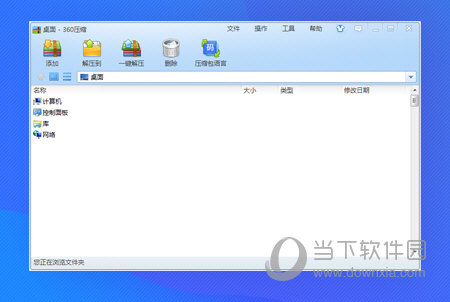
【软件功能】
免费:再也不用担心传统压缩的共享版、40天试用期、购买许可、破解版、修正版这些东西了,360压缩免费,用的放心!
RAR风格主题:双主题快速切换,一键切换到RAR风格主题,压缩、解压等一切操作都真实还原WinRAR,适合喜欢WinRAR操作习惯的用户。
云安全引擎:很多木马藏在压缩包内进行传播,窃取您的隐私,360压缩含有云安全引擎,打开压缩包时自动扫描木马,更安全!
智能极速:智能为图片、视频、文档等挑选最优压缩方式,不牺牲压缩率的情况下,压缩速度比传统压缩软件快40%。
简洁易用:大幅简化了传统压缩软件的繁琐设置,专家为您配置压缩参数,压缩速度和压缩率随心选择,想怎么压就怎么压。
兼容性好:比传统压缩软件支持更多的压缩格式,只需安装一款压缩软件,即可轻松解压多达42种压缩格式。
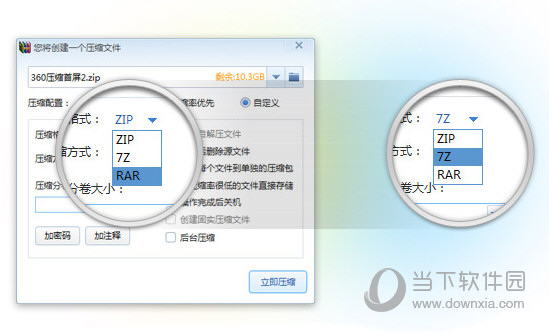
【软件特色】
助力办公
智能挑选最优压缩方式,立志成为办公族的贴心小棉袄,累计节省的时间成本足够环游世界一圈。
安全加密
安全是我们的老本行了,暗藏病毒?文件泄密?在这统统不存在。
秒速解压
解压1G文件最快只需15秒,感觉刚开始,其实已结束。
功能强大,兼容性强
兼容多个平台,解压中文无乱码,完美支持
更安全
安全加密,一键加密,保护您的数据安全
更便捷,直接拖拽,多文件压缩
拖拽文件,直接压缩/解压,操作更轻松,支持选多个文件压缩,压缩更高效

【破解教程】
1、在本站下载该软件,解压后运行应用程序(已集成破解补丁)
2、进入软件安装界面,选择标准安装或者自定义安装(本文以自定义安装为例)
3、阅读并同意软件安装协议,点击“我接受”
4、选择安装组件,点击“下一步”
5、更改软件安装目录,点击“安装”
6、安装完成后即可使用
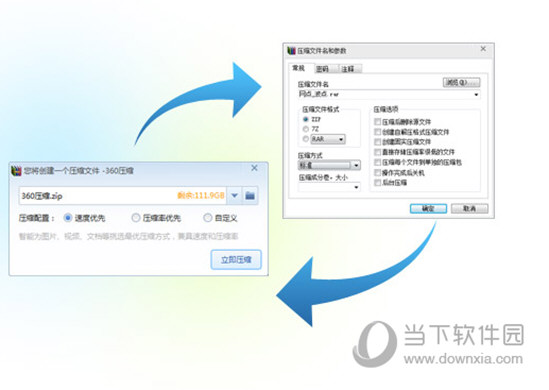
【破解说明】
精简所有升级模块;
去除界面右上角盾牌图标;
可选层叠右键关联菜单;
可选开启智慧右键菜单;
可选添加rar格式支持;
可选添加压缩包内连续看图;
可选设置为默认压缩工具;
同时支持32位和64位系统;
采用 inno setup 打包,支持部署过程静默安装和进桌面调用安装管理器安装,自行添加参数。
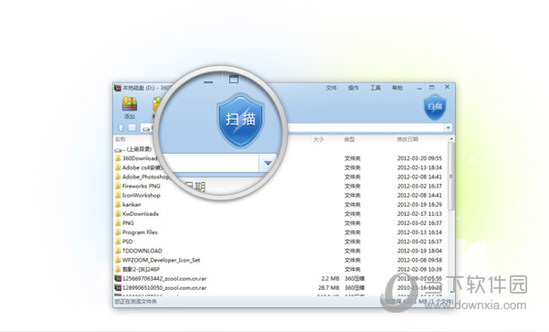
【怎么把文件压缩到最小】
方法一:
1、右键需要压缩的文件,点击“添加到压缩文件”,
2、在弹出的对话框选择“体积最小”,或者直接选择“自定义”,在自定义对话框选择压缩格式为“7Z”
方法二:
1、打开“360压缩”软件,选择需要压缩的文件,点击“添加”
2、之后就和方法一一样
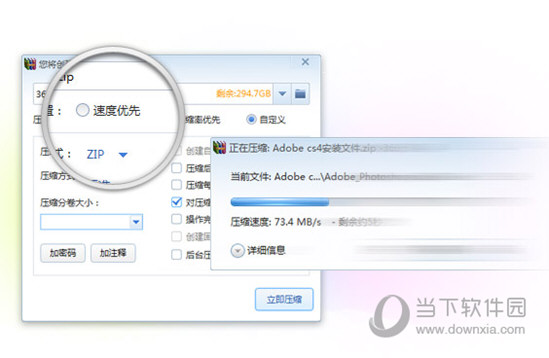
【怎么把zip转化为rar】
1、首先打开电脑,新建一个word文件和excel文件做演示
2、我们选中两个文件后右击选择发送到-压缩zipped文件夹,然后多出来一个压缩文件,源文件还是会保留的。
3、右击压缩文件显示的是zip格式,我们双击打开
4、我们选择工具-转换压缩文件格式,出现一个对话框。在右边选择你要压缩的格式,我们选择rar,点击确认,马上多出另一个压缩文件
5、我们右击刚生成的压缩文件,发现文件格式为rar了
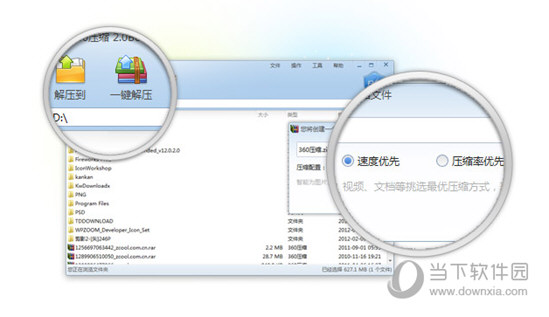
【怎么加密】
第一步,右键新建一个txt文件
第二步,点击选中这个文件
第三步,右键图示进行压缩
第四步,进入压缩界面,点击按钮添加密码
第五步,进入密码界面,为了方便,选中图示复选框
第六步,接着输入图示信息
第七步,压缩文件成功生产
第八步,点击打开这个压缩文件,弹出需要输入密码的提示框,表明设置成功
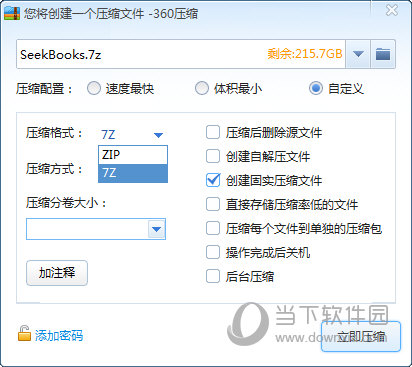
【常见问题】
1、如何压缩文件?
通过右键菜单压缩文件:
选中一个或多个文件后,鼠标右键单击文件,在弹出的右键菜单中,选择【添加到压缩文件…】,在新弹出的【您将创建一个压缩文件】窗口中,设置好压缩选项,点击【立即压缩】即可进行压缩操作。如果生成的压缩文件想保存在当前文件夹下,也可选择【添加到“文件名。zip“】,实现快捷的压缩。
2、如何解压文件?
通过右键菜单解压文件:
鼠标右键单击选中的一个或多个压缩文件,在弹出的右键菜单中,选择【解压文件…】,在新弹出的【解压文件】窗口中,设置好解压选项,点击【确定】即可进行解压操作。如果解压之后的文件保存在当前文件夹,也可通过选择【解压到当前文件夹】,实现快捷操作。
3、如何对压缩包进行加密?
压缩一个文件时,在【您将创建一个压缩文件】界面,点击【加密码】按钮,然后输入密码即可。
4、如何分卷压缩?
压缩一个文件时,在【您将创建一个压缩文件】界面,点击在【压缩分卷大小】下拉框输入合适的大小即可。
5、如何对压缩包进行木马检测?
用360压缩打开一个压缩包后,会自动对压缩包内的文件进行云木马检测,保证使用安全。经过云木马检测后,会对压缩包内不同类型的文件进行安全评级,有效识别木马、脚本、普通文件、风险文件,并在界面右上角会有相应的图片提示。需要说明的是:在安全级别为木马的文件上双击文件会弹出阻止点击对话框,有效防止您误双击打开木马,更安全。 需要说明的是:在安全级别为木马的文件上双击文件会弹出阻止点击对话框,有效防止您误双击打开木马,更安全。
针对木马、风险级别的文件会有弹出窗口进行警示。
6、如何更改默认的压缩格式关联?
在360压缩的右上菜单,点击【工具】,选择【选项】,并在新弹出的【设置】界面中,点击【文件关联】标签,通过勾选不同的压缩格式来更改软件默认的压缩格式关联,点击【确定】来确认更改的压缩格式关联。
7、如何减少关联的右键菜单项?
在360压缩的右上菜单,点击【工具】,选择【选项】,并在新弹出的【设置】界面中,勾选【层叠右键关联菜单】,点击【确定】确认,这样关联的右键菜单会减少为一项。

